Win7系统如何禁止远程桌面连接功能的具体操作方法
电脑关闭这几个功能可以防止被远程控制
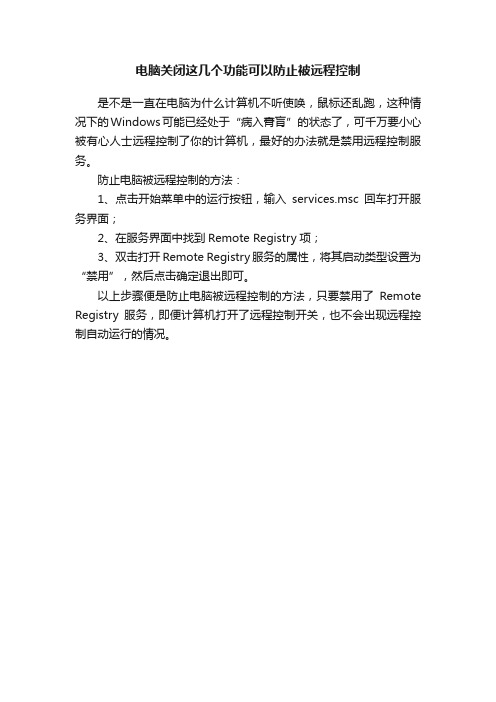
电脑关闭这几个功能可以防止被远程控制
是不是一直在电脑为什么计算机不听使唤,鼠标还乱跑,这种情况下的Windows可能已经处于“病入膏肓”的状态了,可千万要小心被有心人士远程控制了你的计算机,最好的办法就是禁用远程控制服务。
防止电脑被远程控制的方法:
1、点击开始菜单中的运行按钮,输入services.msc回车打开服务界面;
2、在服务界面中找到Remote Registry项;
3、双击打开Remote Registry服务的属性,将其启动类型设置为“禁用”,然后点击确定退出即可。
以上步骤便是防止电脑被远程控制的方法,只要禁用了Remote Registry服务,即便计算机打开了远程控制开关,也不会出现远程控制自动运行的情况。
win7系统怎么禁止远程

win7系统怎么禁止远程
win7系统的远程桌面功能相信大家都知道吧,默认情况下开启远程可能会遭到一些黑客的进攻。
那么你知道win7系统怎么禁止远程吗?下面是店铺整理的一些关于win7系统禁止远程的相关资料,供你参考。
win7系统禁止远程的方法:
1、点“开始——运行”框,键入“Gpedit.msc”指令后按回车键开启“组策略编辑器”窗口。
2、之后在“组策略编辑器”窗口中,按序点开“计算机配置”——“Windows设备”——“安全设置”——“本地策略”——“安全选项”文件夹,再往右边框中寻到“网络访问:可远程访问的注册表路径”项目;
3、点开这个“网络访问:可远程访问的注册表路径”项目,在出现的“选项设置”菜单中,选定已开启的远程访问注册表路径;
4、再选择“删除”键值,点“确定”保存,最后退出“组策略编辑器”窗口就大功告成了。
教你设置windows7系统禁止移动设备接入
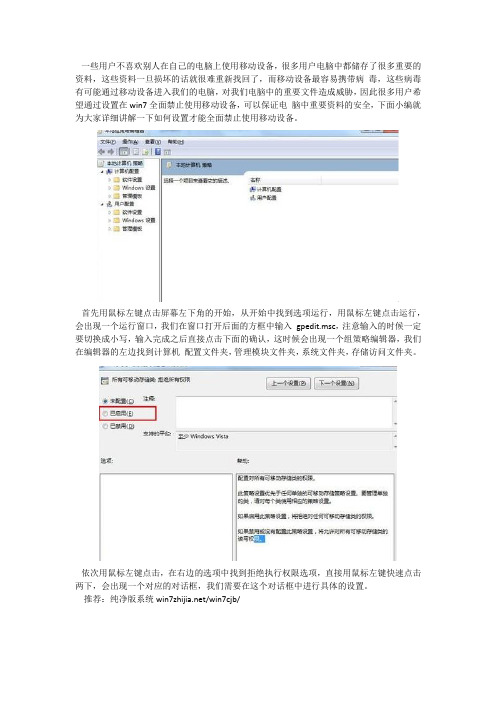
一些用户不喜欢别人在自己的电脑上使用移动设备,很多用户电脑中都储存了很多重要的资料,这些资料一旦损坏的话就很难重新找回了,而移动设备最容易携带病毒,这些病毒有可能通过移动设备进入我们的电脑,对我们电脑中的重要文件造成威胁,因此很多用户希望通过设置在win7全面禁止使用移动设备,可以保证电脑中重要资料的安全,下面小编就为大家详细讲解一下如何设置才能全面禁止使用移动设备。
首先用鼠标左键点击屏幕左下角的开始,从开始中找到选项运行,用鼠标左键点击运行,会出现一个运行窗口,我们在窗口打开后面的方框中输入gpedit.msc,注意输入的时候一定要切换成小写,输入完成之后直接点击下面的确认,这时候会出现一个组策略编辑器,我们在编辑器的左边找到计算机配置文件夹,管理模块文件夹,系统文件夹,存储访问文件夹。
依次用鼠标左键点击,在右边的选项中找到拒绝执行权限选项,直接用鼠标左键快速点击两下,会出现一个对应的对话框,我们需要在这个对话框中进行具体的设置。
推荐:纯净版系统/win7cjb/
在对话框左边找到已启用,直接选中已启用左边的圆圈就可以了,选中之后别忘了点击下面的确定,这样才能设置成功,最后我们直接启动这个组策略,全面禁止使用移动设备功能就可以实现了,有了这个功能我们就不用担心重要资料丢失了。
远程计算机或设备将不接受连接

远程计算机或设备将不接受连接在远程计算机或设备无法接受连接的情况下,用户在进行远程操作时会受到极大的困扰。
这种情况可能出现在多种场景下,比如远程电脑连接被禁止,防火墙设置限制了远程访问等等。
为解决这种问题,本文将从各种可能原因的角度进行分析,并提供一些解决方案。
一、因特殊设置或权限限制而无法连接首先,有可能是因为用户所连接的远程计算机或设备设置了特殊权限限制,导致用户无法进行远程连接。
这时,我们需要查看日志来确定是否有这方面的问题存在。
检查远程服务器的身份验证设置。
如果该设置被禁用,则可能会阻止远程连接。
用户可以通过以下步骤确认此设置:1. 打开“控制面板”。
2. 点击“系统和安全”选项。
3. 选择“管理工具”,然后选择“本地安全策略”。
4. 在左侧面板中选择“本地策略”。
5. 选择“用户权限分配”。
6. 找到“拒绝远程访问”选项,并确定是否启用。
如果该选项启用,则应禁用它以允许远程连接。
如果该选项禁用,但用户仍无法连接,则可能是因为防火墙设置阻止了远程连接。
用户可以执行以下操作解决此问题:1. 打开防火墙设置。
2. 选择“高级设置”。
3. 选择“入站规则”。
4. 点击“新建规则”。
5. 选择“端口”选项,并点击“下一步”。
6. 选择“TCP”选项,并输入响应的端口号。
7. 选择“允许连接”选项,然后点击“下一步”。
8. 选择“所有网络”选项,然后点击“下一步”。
9. 输入规则名称并保存。
二、网络故障导致无法连接其次,用户可能会遇到网络故障导致无法远程连接的情况。
这种情况通常是由于网络信号弱或者网络延迟等原因造成的。
有时用户可能需要更改网络连接设置或规避网络故障来解决远程连接无法使用的问题。
检查网络连接设置。
用户可以验证其网络配置是否正确,以确保可以正常连接。
可以通过以下步骤完成此操作:1. 打开“控制面板”。
2. 点击“网络和共享中心”选项。
3. 点击左侧面板中的“更改适配器设置”。
4. 找到相应的网络连接,并右键单击以选择“属性”。
为什么Win7系统连接不上远程桌面

为什么Win7系统连接不上远程桌面为什么Win7系统连接不上远程桌面一般情况下,对Win7的远程连接只需要5步即可完成设置:1、查询并记录远程计算机的IP,点击开始菜单--运行--输入cmd,回车,准确查看并记录ipadress2、给计算机的账户设置一个密码3、点击计算机,选择属性--远程设置--允许远程登录4、电源选项(使计算机进入睡眠状态:更改为“从不”),很重要,进入睡眠的`电脑是无法远程登录的5、关闭防火墙(非必须的)如果这几步骤设置完后仍然无法远程连接电脑,请按照以下步骤逐项检查设置1、常规设置:右击“计算机”,选择属性--远程设置,在系统属性窗口中,切换至“远程”项,选择“允许远程协助连接这台计算机”和“允许运行任意版本远程桌面的计算机连接(较不安全)”。
2、如果第1步设置完后其他电脑不能远程过来,可按以下步骤调整Win7防火墙设置:点击开始菜单,选择控制面板--Windows防火墙--高级设置--入站规则,找到并右击“文件和打印机共享(回显请求- ICMPv4-In)”(可能会有两条)选择“启用规则”即可。
3、完成第2步后,如果还是不能远程连接过来,最后还要检查一下Win7的Remote Desktop Services服务是否已经打开,如果没打开是连不上的,设置步骤:右击计算机,选择管理--服务和应用程序--服务,找到并右击“Remote Desktop Services”服务,勾选启用即可。
4、检查以上三步设置都正常,如果还是连接不上,可能是windows防火墙设置出了问题,需启用入站规则中的“远程桌面(TCP-In)”规则:点击开始菜单,选择控制面板--Windows防火墙--高级设置--入站规则,找到并右击“远程桌面(TCP-In)”(可能会有配置文件为“公用”、“域、专用”两条规则)选择“启用规则”即可。
5、如果还是远程不了,就关闭防火墙,操作步骤如下:。
断开远程桌面连接的快速方法

断开远程桌面连接的快速方法
Microsoft Windows 2003提供了2个基于系统管理目的的远程桌面连接,对管理物理位置不同的计算机系统提供极大的便利。
但在多管理员环境中,常常由于某些管理员未注销连接 而使得其他管理员无法登陆的现象发生。
当然,解除未断开的远程桌面连接的方式很多,本文提供一种基于命令行的简便方式。
下面是操作序列的示例:
首先,打开命令行窗口,建立与远程计算机的IPC连接,命令:
C:\>net use \\10.25.67.4\ipc$ /user:administrator 123456
其次,查询当前的链接状态: C:\>query session /server:0.25.67.4,如下:
接着,使用logoff命令断开不需要的连接。
如下:
C:\>logoff 1 /server:10.25.67.4
再运行
C:\>query session /server:10.25.67.4即可查询断开后的链接情况。
最后,就可以使用mstsc登录远程计算机系统了。
win7设置连接远程桌面?详细教程!
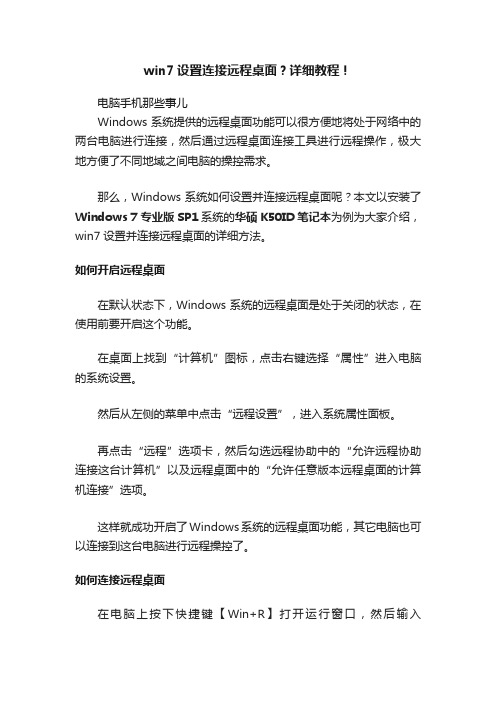
win7设置连接远程桌面?详细教程!
电脑手机那些事儿
Windows系统提供的远程桌面功能可以很方便地将处于网络中的两台电脑进行连接,然后通过远程桌面连接工具进行远程操作,极大地方便了不同地域之间电脑的操控需求。
那么,Windows系统如何设置并连接远程桌面呢?本文以安装了Windows 7 专业版 SP1系统的华硕K50ID笔记本为例为大家介绍,win7设置并连接远程桌面的详细方法。
如何开启远程桌面
在默认状态下,Windows系统的远程桌面是处于关闭的状态,在使用前要开启这个功能。
在桌面上找到“计算机”图标,点击右键选择“属性”进入电脑的系统设置。
然后从左侧的菜单中点击“远程设置”,进入系统属性面板。
再点击“远程”选项卡,然后勾选远程协助中的“允许远程协助连接这台计算机”以及远程桌面中的“允许任意版本远程桌面的计算机连接”选项。
这样就成功开启了Windows系统的远程桌面功能,其它电脑也可以连接到这台电脑进行远程操控了。
如何连接远程桌面
在电脑上按下快捷键【Win+R】打开运行窗口,然后输入
“mstsc”命令并点击确定,打开远程桌面连接窗口。
然后在“计算机”的位置输入需要远程连接电脑的ip地址。
点击“连接”按钮,按照提示输入登录对方电脑的用户名和密码。
总结
点击“确定”按钮后就可以成功连接到对方的远程电脑了。
Windows系统的远程桌面连接功能在默认情况下处于关闭状态的,需要开启后才能被正常连接。
如何限制远程桌面IP登陆

填入允许访问的IP. 第二种方法: 1.CMD运行gpedit.msc打开组策略控制台 2.展开计算机配置->管理模板->网络->网络
连接->windows防火墙->域配置文件找到允许远程桌面例 外,选择允许,再填入相应IP列表. 同样展开计算机配置->管理模板->网络->
peningTCP8081
转载请保留出处,谢谢支持!
美缝剂品牌 /
081DNSENABLECUSTOM157.60.0.1,172.16.0.0/16,10.0.0.0/2 55.0.0.0 为端口号808
1设置可防问的远程IP netshfirewallsetportopeningALL8081远程桌面 ENABLECUSTOM157.61.
0.1,172.17.0.0/255.255.255.0 删除端口号为8081的远程限制 netshfirewalldeletporto
网络连接->windows防火墙->标准配置文件 3.CMD运行gpupdat/force,如未生效再运行gpupdat/target:c
omputer. 注意:不要启用防火墙高级->网络连接设置->相应网络连 接->设置中的远程桌面选项,否则上面的设定将无效。 第三种方法:
DOS命令限制远程桌面的登陆IP 添加端口号为8081的远程IP限制 netshfirewalladdportopeningALL8
- 1、下载文档前请自行甄别文档内容的完整性,平台不提供额外的编辑、内容补充、找答案等附加服务。
- 2、"仅部分预览"的文档,不可在线预览部分如存在完整性等问题,可反馈申请退款(可完整预览的文档不适用该条件!)。
- 3、如文档侵犯您的权益,请联系客服反馈,我们会尽快为您处理(人工客服工作时间:9:00-18:30)。
Win7系统如何禁止远程桌面连接功能的具体操作方法
Win7系统如何禁止远程桌面连接功能的具体操作方法。
解决方法:
1、点击“开始——设置——控制面板——管理工具——服务”,本地计算机上的所有服务都显示出来了;
2、找到名称为“Remote Registry Service”、描述为“允许远程注册表操作”的服务,右键点击,选择“属性”;
3、在窗口中点击“常规——启动类型”,由原来的“自动”改为“已禁用”就好了;
4、如果以后想启动此服务,选择“自动”即可。
以上内容就是有关于Win7系统如何禁止远程桌面连接功能的详细步骤了,对于那些想要禁止远程桌面连接的用户来说,只要采取上述的方法步骤来禁止就可以了。
1。
